
La spedizione è un’attività cruciale per un e-commerce. la spedizione rappresenta l’anello di congiunzione tra l’esperienza online del cliente e la consegna fisica del prodotto. Quindi tutto deve essere organizzato, pianificato e gestito in maniera impeccabile.
In questo articolo andiamo a vedere come impostare ed organizzare la sezione “Spedizioni” su Woocommerce.
Quando si parla di organizzare una spedizione su WooCommerce si deve tenere di conto di due macro elementi:
- La gestione dei metodi di spedizione offerti all’interno del negozio e la loro applicazione al momento della vendita del prodotto.
- La vera e propria spedizione a seguito di un ordine.
La gestione dei metodi di spedizione richiede un approfondimento che andrà a toccare tutti gli aspetti legati alla consegna di un prodotto venduto.
Cosa sono le zone di spedizione?
Partiamo con lo spiegare cosa sono le “Zone di spedizione”. Queste permettono di creare diversi metodi di spedizione in base all’area geografica in cui si trova il cliente. Ad esempio, potresti creare una zona per l’Italia e una per le isole, nel caso in cui i costi di spedizione cambino per raggiungere la Sicilia o la Sardegna.
Per impostare le zone di spedizione dovrai andare:
Menù di WordPress > WooCommerce > Impostazioni > Spedizione
clicca su “Aggiungi zona di spedizione”. Qui potrai selezionare la zona di spedizione tramite il nome dei paesi o l’utilizzo dei codici postali (CAP).
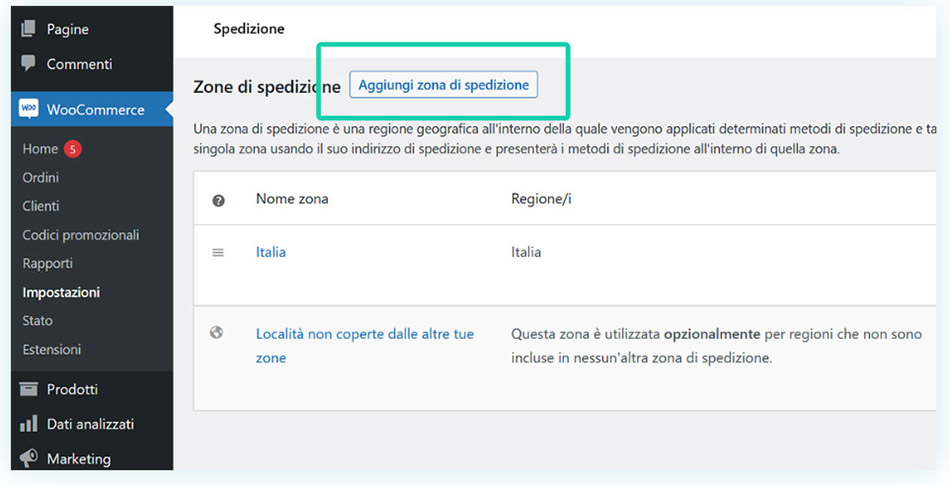
Verrai reindirizzato alla pagina di inserimento dei dati relativi alla zona.
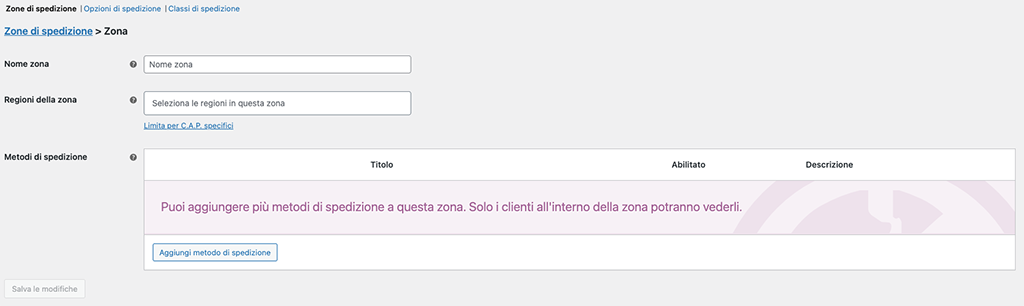
Qui dovrai inserire: il nome della zona, le zone in cui spedirai ed i metodi di spedizione.
Una volta create tutte le informazioni sulla zona di spedizione, non ti resta che aggiungere i metodi e relativi costi di spedizione.
Come aggiungere i costi di spedizione?
I costi di spedizione in WooCommerce sono le tariffe che un’azienda o un negozio online addebita ai clienti per coprire i costi associati alla consegna dei prodotti.
In WooCommerce, puoi definire diverse opzioni di costi di spedizione per adattarle alle esigenze del tuo negozio e dei tuoi clienti. Alcune delle opzioni più comuni per i costi di spedizione includono:
- Tariffa unica;
- Spedizione gratuita;
- Ritiro in sede.
Quindi, per aggiungere un , dovrai cliccare su “Aggiungi metodo di spedizione” e selezionare Tariffa unica, altrimenti puoi optare per la Spedizione Gratuita o per il ritiro in sede.
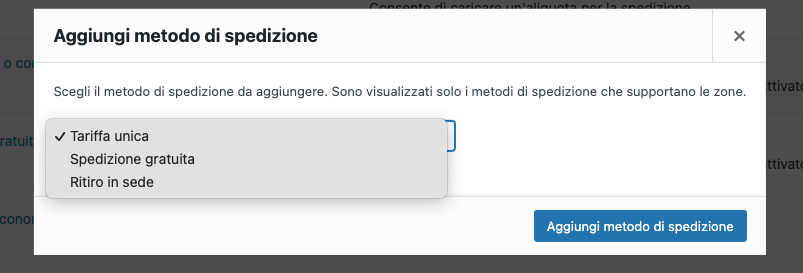
Clicca su “Aggiungi metodo di spedizione“, a questo punto avrai ottenuto questo risultato:
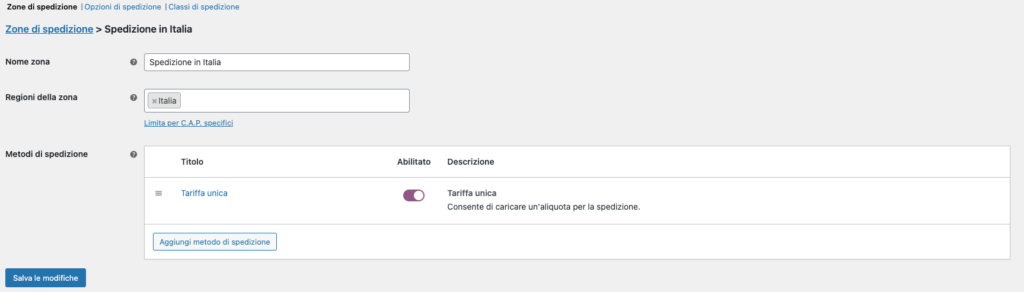
Impostiamo i costi, clicca sulla voce appena creata “Tariffa unica“, si aprirà questo pop-up:
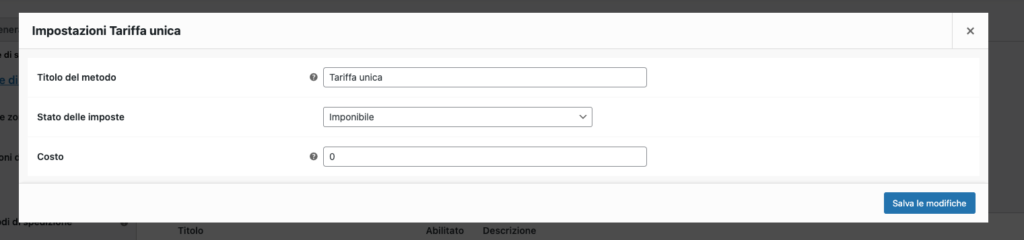
Qui potrai modificare il titolo del metodo di spedizione, decidere se la spedizione è soggetta ad imposte ( vedi l’articolo su come gestire le imposte) ed il costo. Il costo sarà, appunto, la tariffa che il tuo cliente pagherà per la spedizione dei prodotti.
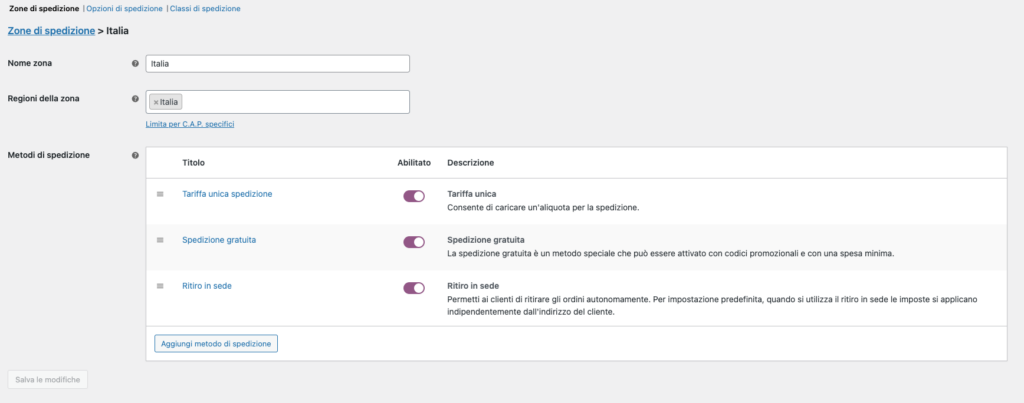
Spedizione gratuita
La spedizione gratuita è un elemento molto utile in caso di promozioni.
Per aggiungere la spedizione gratuita, non devi far altro che selezionarla e poi cliccare su “Aggiungi un metodo di spedizione”. A questo punto potrai andare nella tabella che contiene tutti i metodi di spedizione, cliccare sul nome del metodo appena aggiunto e configurarlo.
Puoi specificare all’interno del sistema in quali casi la spedizione gratuita debba essere offerta.

Tra le opzioni hai:
- Codice promozionale – Offri la spedizione gratuita solo quando viene immesso uno specifico codice sconto al momento del checkout.
- Quantità minima dell’ordine – Offri la spedizione gratuita quando il valore del carrello supera una specifica cifra.
- Un importo minimo di ordine OR un codice promozionale – Offri la spedizione gratuita sia quando il carrello supera un certo valore sia in presenza di un codice sconto dedicato (non è necessario che si verifichino entrambi i fattori per attivarla).
- Un importo minimo di ordine AND un codice promozionale – Offri la spedizione gratuita solo quando il carrello supera un certo valore E il cliente ha un codice sconto dedicato (entrambi i fattori devono essere presenti per attivarla).
Ritiro in sede.
Nonostante questa opzione non sia molto utilizzata nella vendita online, potresti voler includere anche la possibilità di ritiro in sede. Soprattutto se hai a disposizione un negozio fisico, allora questa opzione può avere valore.
In questo caso puoi selezionare “Ritiro in sede” al momento di creazione dei vari metodi di spedizione, con la possibilità di aggiungere anche un costo associato qualora tu debba inviarlo al negozio o abbia delle spese associate.
Nel prossimo articolo vedremo come gestire le classi di spedizione
Hai la necessità di assistenza per ottimizzare il tuo sito WordPress, sei alla ricerca di uno sviluppatore oppure vuoi rafforzare la tua brand identity? Contattaci, saremo felici di aiutarti



